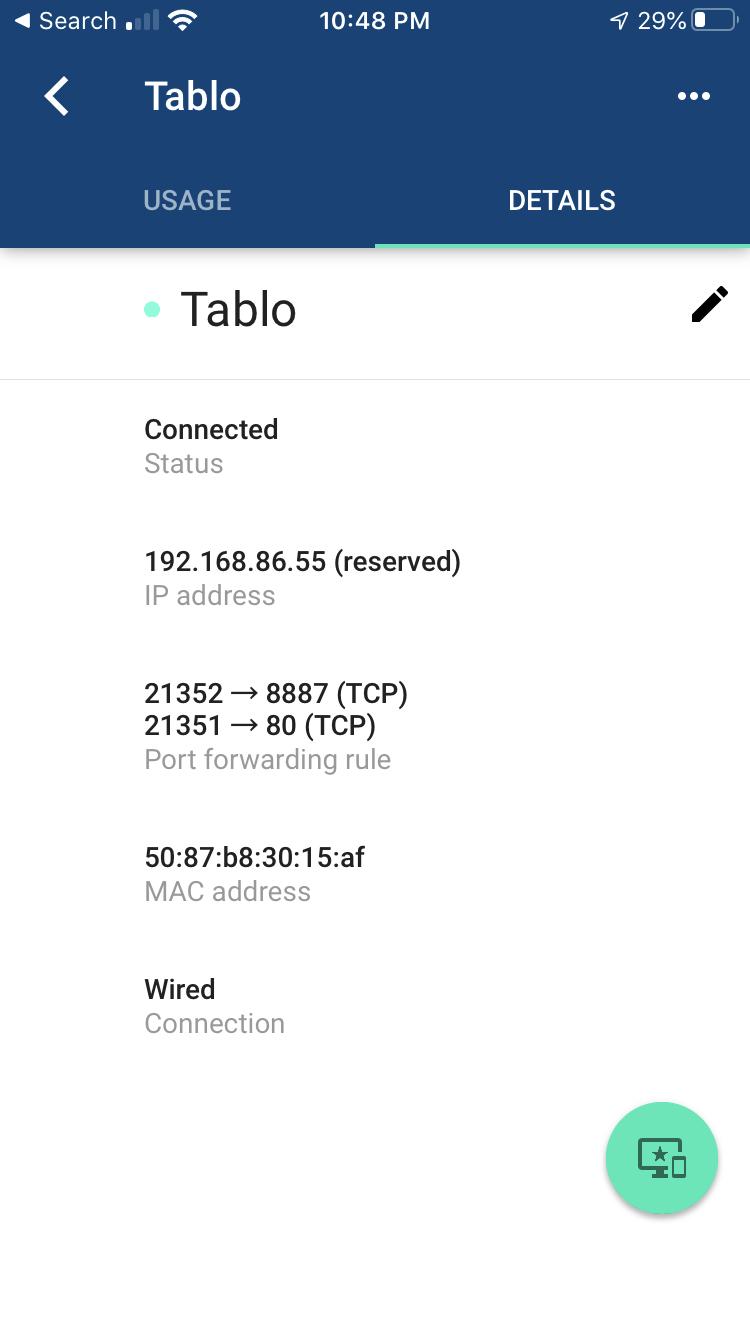Daftar Isi
Apakah Anda mengalami koneksi WiFi yang buruk atau zona mati WiFi tertentu di rumah?
Memiliki WiFi adalah bagian penting dari kehidupan kita sekarang, tetapi menemukan tempat yang sempurna untuk memasangnya menjadi merepotkan karena ruangan yang jauh dari router mengalami koneksi yang buruk.
Anda menginginkan sesuatu yang memberikan kinerja WiFi yang baik sekaligus mempertahankan jangkauan seluruh rumah.
Inilah sebabnya mengapa WiFi mesh diperkenalkan, karena itulah para ahli membuat Google WiFi untuk membuat hidup Anda lebih mudah dan sederhana.
Artikel ini membahas semua hal tentang Google WiFi, mulai dari apa itu WiFi hingga cara menyiapkannya.
Apakah Anda ingin tahu lebih banyak? Kalau begitu, baca terus saja.
Apa yang dimaksud dengan Sistem WiFi Mesh?
Mesh WiFi, juga dikenal sebagai sistem WiFi Seluruh Rumah, terdiri dari satu router utama yang terhubung langsung ke modem Anda dan serangkaian node atau modul satelit tertentu. Rangkaian ini ditempatkan secara strategis di sekitar tempat Anda untuk mendapatkan jangkauan WiFi yang lengkap.
Bagian terbaiknya adalah Anda tidak memerlukan banyak kabel untuk koneksi; satu jaringan nirkabel melakukan pekerjaan itu. Tidak seperti router tradisional, router ini berbagi SSID dan kata sandi yang sama, sehingga Anda tidak perlu repot-repot mengetikkan kata sandi baru saat berpindah ruangan.
Google WiFi
Di sinilah Google WiFi hadir sebagai berkah karena merupakan salah satu sistem WiFi mesh rumah terkemuka, menyediakan jangkauan WiFi yang andal dan tanpa hambatan di setiap sudut rumah Anda. Kami menjamin koneksinya yang bertenaga tinggi sangat kuat sehingga Anda dapat berkeliaran di sekitar rumah saat sedang menelepon atau menonton film, dan sinyal Anda tidak akan terputus, bahkan sekali pun.
Anda dapat menggunakan Google WiFi sebagai sistem mandiri atau menggabungkannya dengan Google Nest WiFi untuk jangkauan tambahan.
Fitur
Alasan orang lebih memilih Google WiFi daripada sistem mesh lainnya bergantung pada fitur-fitur cerdasnya, menjadikannya perangkat yang jenius. Kami baru saja membahas beberapa elemen secara mendetail di bawah ini:
Perangkat Prioritas
Seperti namanya, dengan fitur ini, Anda dapat menetapkan Google WiFi untuk memprioritaskan perangkat tertentu di atas perangkat lainnya, jadi, jika Anda tinggal bersama orang lain dan ingin mengunduh sesuatu yang mendesak, Anda dapat memberikan preferensi sementara pada unduhan Anda.
Wi-Fi keluarga
Tidak seperti namanya, fitur ini sama sekali tidak seperti itu. Fitur ini memungkinkan Anda melarang perangkat tertentu untuk terhubung ke WiFi. Ini adalah alat yang sempurna untuk Anda jika Anda orang tua dan ingin mengontrol waktu layar anak Anda.
Pemeriksaan Jaringan
Ini adalah fitur luar biasa yang memungkinkan Anda untuk menguji kecepatan perangkat Anda ke router terdekat dan router ke internet. Network Check adalah alat yang sangat membantu, terutama ketika Anda mencari dari mana masalah kecepatan berasal
Pelabuhan Sederhana
Untuk membuat Google WiFi minimalis dan mudah digunakan, ia hadir hanya dengan tiga port, yaitu sebagai berikut:
- Port USB Tipe-C
- Port WAN
- Port LAN
Port USB Tipe-C
Port ini untuk mencolokkan kabel daya agar perangkat Anda dapat bekerja sepanjang hari tanpa kehabisan daya. Port ini berada tepat di tengah dengan ikon baterai untuk melambangkan tujuannya.
Lihat juga: WiFi Verizon Fios Tidak Berfungsi? Coba Perbaikan IniPelabuhan WAN
WAN adalah singkatan dari Wide Area Network, yang berarti jaringan yang ditujukan untuk area geografis yang lebih luas. Dengan kata lain, WAN menghubungkan router Anda ke penyedia layanan internet.
Fungsi port WAN di sini adalah untuk menghubungkan ke modem, yang kemudian menerima dan mengirim informasi ke internet melalui port ini.
Google WiFi memiliki ikon bola dunia yang digambar di sebelahnya sehingga Anda dapat menemukan port dengan mudah.
Port LAN
LAN adalah singkatan dari Local Area Network, yang berarti jaringan yang ditujukan untuk area geografis yang terbatas/kecil, dengan kata lain, LAN menghubungkan perangkat dalam parameter tertentu ke router Anda. Port LAN biasanya digunakan untuk menghubungkan ke PC, printer, atau langsung ke laptop jika Anda tidak ingin menggunakan WiFi, dan lain-lain.
Google WiFi memiliki ikon dengan tiga titik untuk menunjukkan koneksi ethernet yang Anda dapatkan dari port LAN.
Lihat juga: Wi-Fi Pelajar Xfinity: Semua yang Perlu Anda Ketahui!Bagaimana Cara Mengatur Port Forwarding?
Melihat semua komponen Google WiFi bisa jadi sangat membingungkan, tetapi kami siap membantu Anda dengan panduan langkah demi langkah untuk menyiapkan perangkat Anda.
- Pertama, pilih salah satu titik WiFi untuk memulai proses.
- Sambungkan salah satu ujung kabel Ethernet ke port WAN pada titik WiFi Anda
- Kemudian, sambungkan ujung kabel ethernet yang lain ke modem Anda.
- Colokkan kabel catu daya ke port USB Tipe-C, lalu colokkan kabel konektor ke stopkontak.
- Tunggu 80-90 detik hingga lampu pada titik WiFi Google Anda perlahan-lahan mulai berdenyut biru. Ini berarti router sudah siap untuk diatur di aplikasi Google Home.
- Buka aplikasi Google Home di ponsel Anda. Instal jika Anda belum melakukannya
- Masuk ke akun Google Anda.
- Ketuk Mulai, dan aplikasi akan mencari titik WiFi Google terdekat.
- Kemudian, ketuk Pindai kode.
- Dekatkan ponsel Anda sekitar 5 inci dari kode QR untuk memindai.
- Klik Lanjutkan tanpa memindai jika Anda tidak dapat memindai kode QR Anda. Kemudian masukkan tombol pengaturan, yang ada di bagian bawah perangkat.
- Pilih lokasi untuk titik WiFi utama Anda dari daftar yang tersedia, lalu klik NEXT.
- Beri nama jaringan WiFi Anda dengan nama apa pun yang Anda inginkan, beserta kata sandi yang aman.
- Tunggu beberapa menit karena proses konfigurasi Google WiFi ini membutuhkan waktu beberapa menit.
- Ketuk ya di aplikasi jika Anda ingin menambahkan perangkat WiFi lain.
Cara Menambahkan Perangkat Tambahan
Seperti yang disebutkan sebelumnya, dengan Google WiFi, lebih banyak titik WiFi dapat ditambahkan ke jaringan titik WiFi Utama. Setelah Anda menemukan lokasi untuk menempatkan titik tersebut dan menyambungkannya, ikuti langkah-langkah berikut untuk menyiapkannya.
- Pertama, buka aplikasi Google Home di ponsel Anda.
- Klik Tambah lalu pada Atur perangkat, kemudian klik Perangkat baru.
- Tunggu selama beberapa detik saat aplikasi Google WiFi mencari titik WiFi Anda dan menyambungkannya.
- Jika diminta, Anda dapat memindai Kode QR.
- Kemudian, ketuk TEST NOW untuk melanjutkan menguji koneksi titik WiFi Anda.
- Diperlukan waktu beberapa menit untuk menyelesaikan pengujian. Titik WiFi Anda akan berhasil ditambahkan setelah pengujian selesai. Kemudian, klik NEXT untuk melanjutkan.
- Jika Anda ingin menambahkan lebih banyak poin, ulangi langkah-langkah ini.
- Setelah semua perangkat WiFi diatur, Google WiFi Anda siap digunakan.
Kesimpulan
Sistem jaringan mesh rumah adalah kebutuhan saat ini, dengan meningkatnya ketergantungan pada teknologi. Jika Anda mencari sesuatu yang terjangkau namun efektif, tidak ada pilihan yang lebih baik daripada Google WiFi.
Dari port yang mudah digunakan hingga fitur pintar, dapat dikatakan bahwa Google WiFi adalah masa depan sistem jaringan mesh.